Introduction
Ver. all 2016 2019 2021 2024 365
ExcelでのVLOOKUP関数と、最近登場したXLOOKUP関数の違いです。
両方とも使用目的は同じです。2つの表で検索と一致した行のデータを引っ張ってきます。
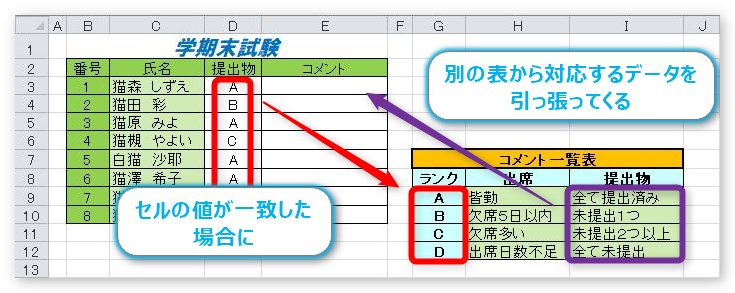
XLOOKUP関数は、Office365や、バージョン2021から使用できる関数でVLOOKUP関数やHLOOKUP関数がパワーアップしたものです。
ということは、XLOOKUPの方が機能が優れ使いやすくなっているはずですね。
具体的にどのあたりが使いやすくなっているかを知ってスッキリしましょう。
ここでは2つの違いについて簡単に説明していきます。それぞれの具体的な使い方を知りたい方は下のリンク先をご覧ください。



XLOOKUPの方が新しいにゃ
引数から見る違い
では、設定する引数の違いを確認してみましょう。
「VLOOKUP」関数は4つ。
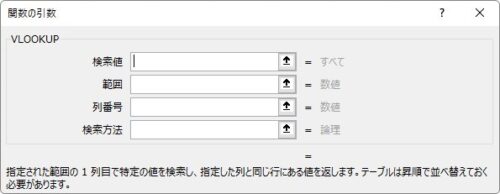
「XLOOKUP」関数は6つ!
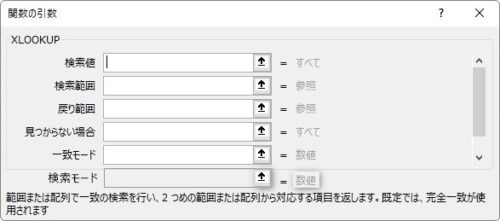
※一番下の[検索モード]は右のスライドバーを下に移動すると表示されます。この画像では下に合成で追加しています。
なんか新しい「XLOOKUP」の方が難しい感じがしますね。
6つも覚えられない・・・。
しかし、日常的な使い方としては「XLOOKUP」は上の3つだけ使用して後は何もせずに省略することができます。
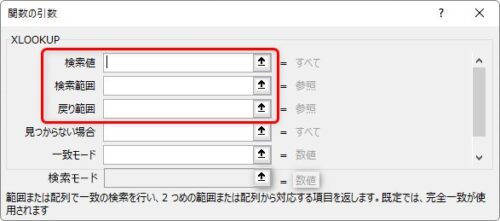
そう考えると、むしろ「XLOOKUP」の方が「VLOOKUP」よりも指定が少ないと考える事もできますね。
また、省略可能な下側の3か所では細かい指定ができます。
- 見つからない場合・・・一致するデータが見つからなかった時に表示したい文字列を指定できる
- 一致モード・・・一致データが見つからないときに表示する近似値などを選べる
- 検索モード・・・データの先頭から検索するか後ろから検索するかなどを選べる
この中で便利なのは[見つからない場合]です。
一致するデータが見つからなかった時、通常はエラーが表示されます。
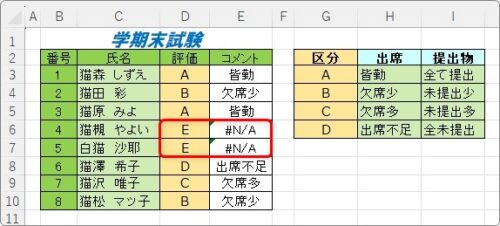
このエラー部分を空欄表示にしたり、「見つかりません」などのメッセージを表示するように設定できます。
引数についてまとめると、以下のようになります。
「XLOOKUP」は「VLOOKUP」に比べて引数が多く見えるが、必ず必要になるのは3か所で状況に応じて追加で細かい指定ができる。
一番の利点
これまで使用していた「VLOOKUP」関数は、一致させるデータの列が左端列に存在する必要がありました。
言葉で言うと分かり難いので、下の画像をご覧ください。
オレンジ色の列データを検索に使用した例です。
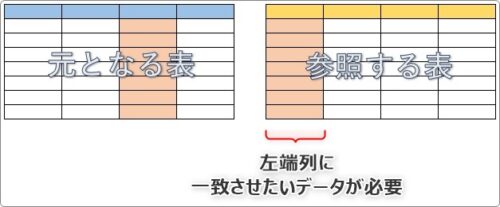
検索元のデータ列はどこにあってもよいのですが、参照する表側のデータは必ず左端に存在しなければなりません。
そのため、「VLOOKUP」関数を使用する際は、参照側の表データを加工して列を移動する手間が生じることもありました。
「XLOOKUP」関数では、その左端列を意識する必要が無くなりました!

初心者の方にとって、「VLOOKUP関数」は難しく感じる関数の1つです。
「左端列しか検索指定できない」ということが関数を覚えづらくしていた原因の1つだったはずです。
その点、「XLOOKUP」はExcelに慣れていない方にとっても扱いやすくなったと言えるのでは。
どちらを使う?
「VLOOKUP」と比較して良いことだらけの「XLOOKUP」ですが、バージョン互換には注意しないといけません。
「XLOOKUP」が追加されたのはバージョン2021からです。
常に最新バージョンが使用できるoffice365や、2021以降のバージョンを使用している環境であれば問題ありません。
「XLOOKUP」を使用したファイルを過去のバージョンで開くと・・・
※バージョン2000で開きました。
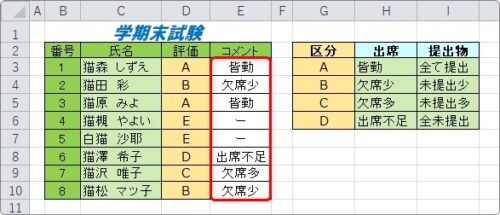
お!ちゃんと表示されている。
と思いきや、更新作業をするとすぐにエラーが表示されます。
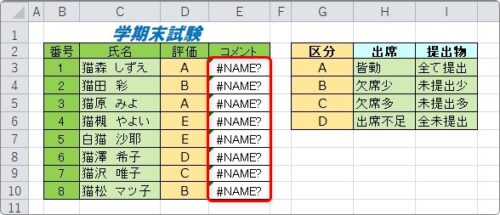
数式バーを見てみると、式の前に「_xlfn.」が追加されているのが確認できます。
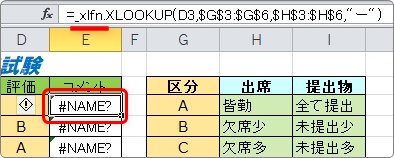
「_xlfn.」は、そのファイルで使用されている関数が、今開いているエクセルのバージョンに対応していない時に表示(追加)される接頭語です。
ということで、このファイルを受け取った側は一度式を削除して「VLOOKUP」関数を使用して作成し直す必要があります。
まとめ
では、ここでの説明をまとめておきます。
- 指定する引数の数は基本的には同じ感覚で使用できる
- XLOOKUPは一致させるデータが左端になくても使用できる
- XLOOKUPの方が細かい指定ができる
- XLOOKUPは一致するデータが見つからなかった時のメッセージを簡単に表示できる(エラー表示を出さないようにできる)
- 旧バージョンのExcelを使用する可能性があるときはVLOOKUPを使うべき
以上です。
自分だけが使用するファイルで最近のバージョンを使用している方は「XLOOKUP」を使用すれば良いでしょう。
少しでも旧バージョンのExcelで対象のファイルを使う可能性があるならば「VLOOKUP」関数を使用すべきです。
新しくExcelの学習を始める方も、「VLOOKUP」関数は業務でよく目にすると思いますので、結局覚える必要があると思います。

せっかく新しい便利な関数があっても、旧関数も覚えておかないと困る時があるみたいだにゃ


